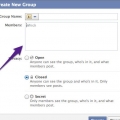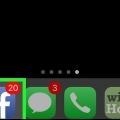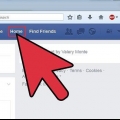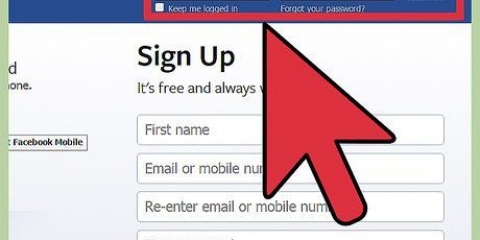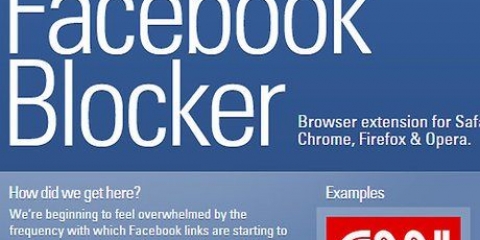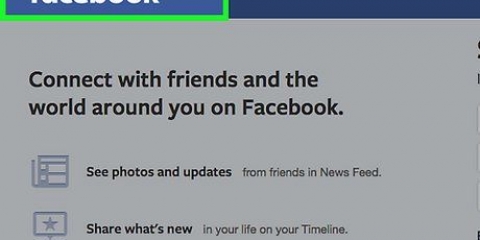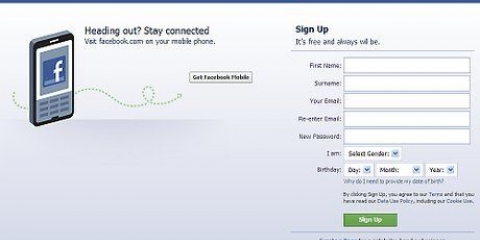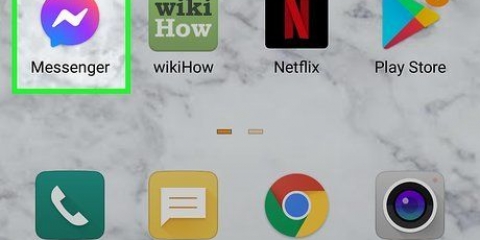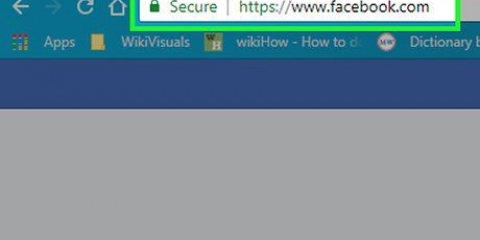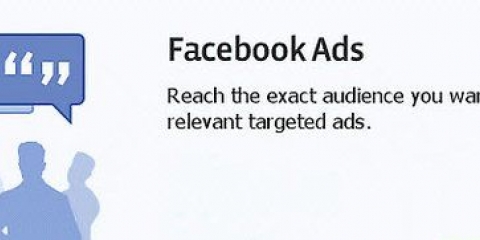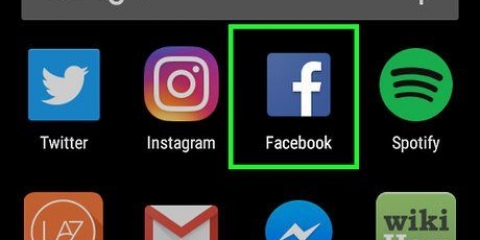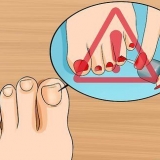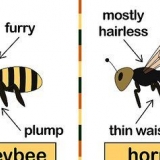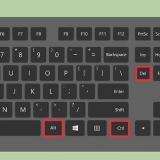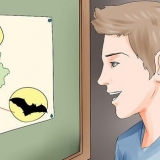På "Bekanta"-lista du sätter personer du känner mindre väl. Deras information kommer sällan att visas i ditt nyhetsflöde. På "Inte åtkomlig"-list placerar personer som du vill ska se bara dina offentliga inlägg eller inlägg där personen är taggad. De kommer inte att se dina andra inlägg.









Skapa vänlistor på facebook
Anta att din chef har skickat en vänförfrågan till dig på Facebook. Istället för att omedelbart avslå begäran är det bättre att lära sig hur man skapar vänlistor på Facebook, för på så sätt kan du styra vem som ser vad på Facebook. Då vet du åtminstone säkert att din chef inte ser vad du gjorde på krogen igår kväll.
Steg
Metod 1 av 3: Använd de inbyggda listorna över goda vänner, bekanta och otillgängliga

1. Logga in på facebook med ditt användarnamn och lösenord.

2. Klicka på "vänner" i den vänstra kolumnen på din hemsida.

3. Klicka på "Goda vänner" i listan som visas.

4. Klicka på rullgardinsmenyn "på den här listan" och välj "vänner".

5. Klicka på de vänner du vill lägga till eller ta bort från listan. Klicka sedan på "Komplett".

6. Gå tillbaka till listsidan. Redigera "Bekanta"- eller "Inte åtkomlig"-listor vid behov.
Metod 2 av 3: Redigera Smartlists

1. Klicka på "vänner" i den vänstra kolumnen på din hemsida.

2. Se dina smarta listor. Smartlistor skapas av Facebook baserat på informationen du lägger till på din tidslinje. Du kan till exempel se listor relaterade till ditt yrke, din arbetsgivare, din utbildning och din bostadsort.

3. Klicka på listan du vill hantera. En nyhetsöversikt över personerna på den listan kommer nu att visas.

4. Välj "Hantera lista" i det övre högra hörnet av nyhetsflödet. Välj fältet du vill redigera från rullgardinsmenyn.

5. Lägg till vänner till listan genom att ange vad som helst i textrutan "lägg till (namn) till denna lista" eller genom att klicka på vänner under "Lista förslag".

6. Gå tillbaka till listsidan för att redigera andra listor om det behövs.
Metod 3 av 3: Skapa din egen lista

1. Klicka på "vänner" i den vänstra kolumnen på din hemsida.

2. Klicka på "Gör en lista" överst på sidan.

3. Ange önskat namn för listan på "Namnlista". Ange namnen på vänner på "Medlemmar".

4. Gå tillbaka till listsidan. Den nya listan är nu listad på sidan.
Tips
Du kan lägga till vänner till listor när du är på deras tidslinje. Flytta musen över "vänner"-och välj listan du vill lägga till dem i.
Förnödenheter
- Ett Facebook-konto
- En dator
"Skapa vänlistor på facebook"
Оцените, пожалуйста статью